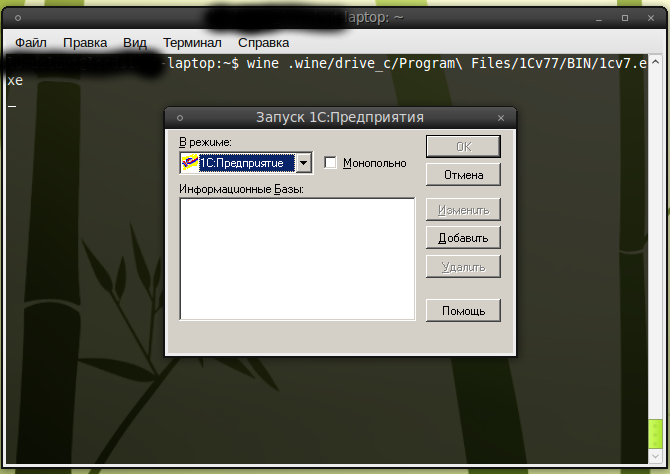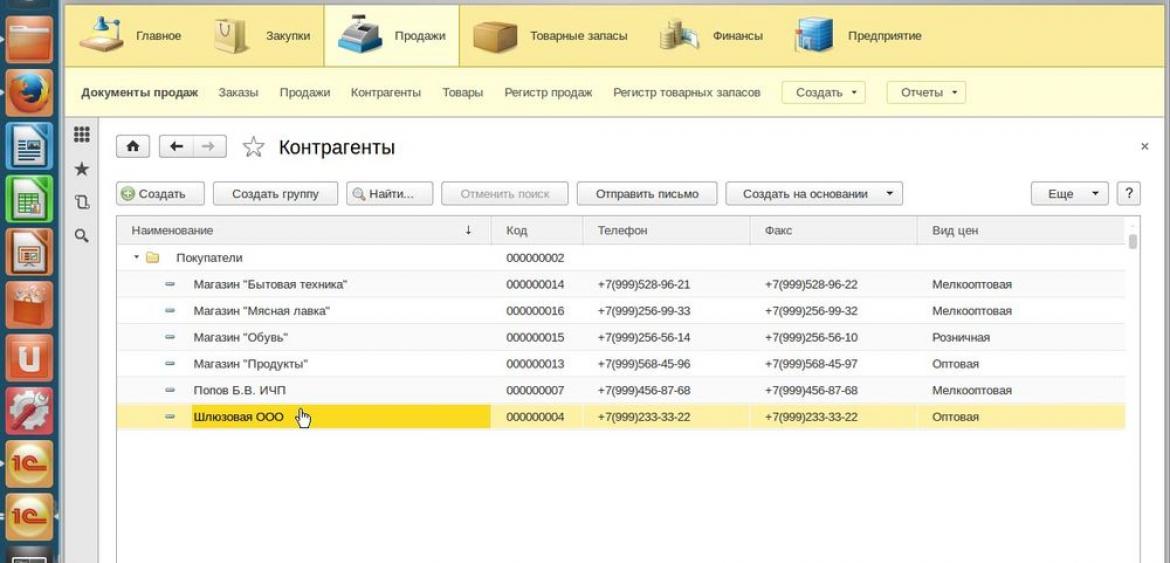Внимание! Сохраните копию базы данных пакета 1С:Предприятие перед проделыванием следующих действий!
Итак: у нас установленная Ubuntu 9.04. Установлены пакеты - wine 1.1.31 - самая свежая версия эмулятора на момент написания статьи.
Всегда самую свежую версию можно взять
тут
Сейчас это: Стабильная - Wine 1.0.1 и Теституемая - Wine 1.1.31.
После установки Wine, сразу необходимо чтоб были созданы директории эмулятора.
Запускаем коммандой: winecfg.
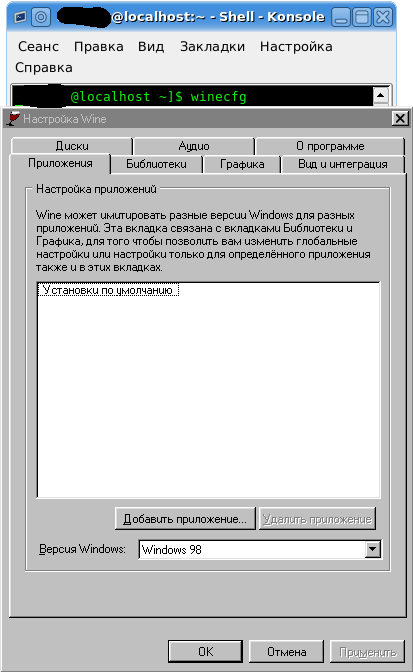
Далее идем на
И скачиваем -
.
Сохраняем - /home/имя_юзера/.wine/drive_c.
Далее в терминале:
wine c:\\DCOM98.EXE /C /T:c:\\temp /Q
Этим мы распаковываем содержимое в директорию temp
Все dll файлы копируем в с:\windows\system32 (тот же путь - /home/имя_юзера/.wine/drive_c/windows/system32/). На вопросы всякие отвечаем, что да, заменить существующие файлы на новые.
Запускаем опять конфигуратор wine. В приложения добавляем приложение - DCOM98.exe

Далее на вкладке Библиотеки.
Добавляем для этого приложения библиотеку ole32.dll. Вписываем просто "ole32", без расширения.
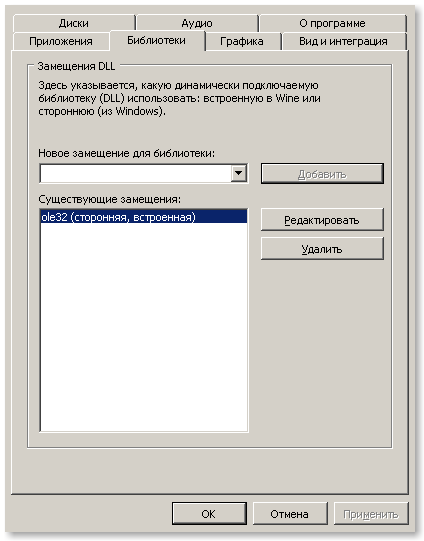
Запускаем в терминале wine c:\\DCOM98.EXE /Q
Теперь приступаем к установке самого 1С: Предприятия.
wine c:\\1Csetup27.exe
Платформу можно взять тут.
Из настоящего Windows копируем msvcrt40.dll в наш windows\system32
Добавляем приложение 1cv7.exe
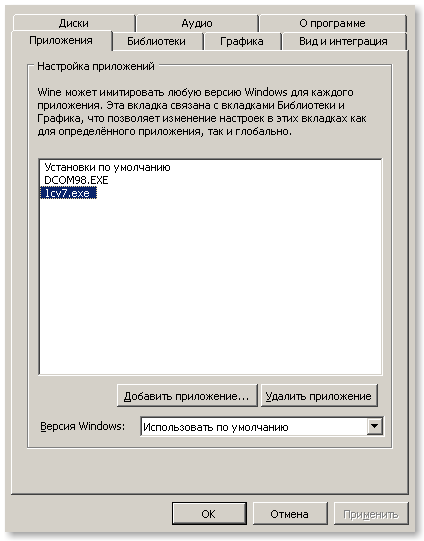
Для него прописываем библиотеки:
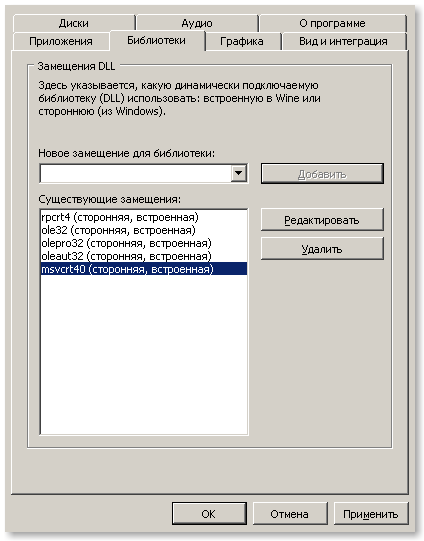
Пробуем запускать -
wine .wine/drive_c/Program\ Files/1Cv77/BIN/1cv7.exe
Если появились ошибки:
wine: Call from 0x7bc48e60 to unimplemented function MFC42.DLL.6571, aborting
err:module:attach_process_dlls "Frame.dll" failed to initialize, aborting
то еще нужно сделать следующее, в терминале запускаем:
wget
http://www.kegel.com/wine/winetricks
sh winetricks mfc42
Должная поставиться не ломаная библиотека mfc42.
Запускаем 1С.
Можно создать ярлык на рабочем столе с командой
env WINEPREFIX="/home/имя_юзера/.wine" wine "C:\Program Files\1Cv77\BIN\1cv7.exe" enterprise